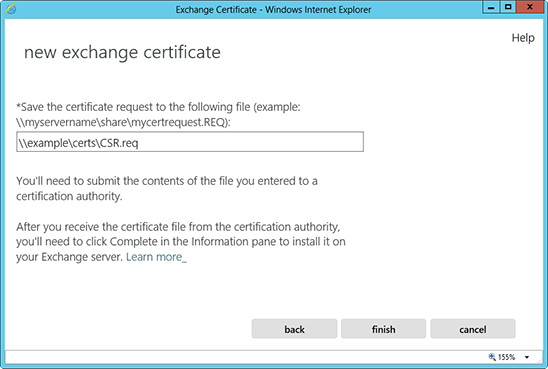Han habido muchos nuevos cambios en Exchange 2013. Uno de ellos es que la interfaz es ahora accesible a través de un navegador. La instalación de Exchange 2013 será más fácil con nuestro gran tutorial paso a paso a continuación.
Crear su CSR con el nuevo Asistente de certificado de Exchange
1.- Acceda al Centro de administración de Exchange, abra un explorador y entre a https://localhost/ecp
2.- Inicie sesión usando como nombre de usuario su Dominio e introduzca su contraseña.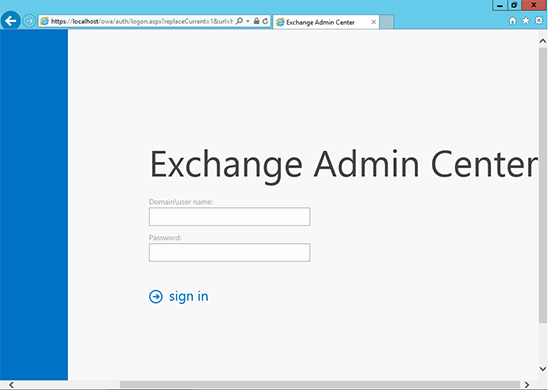
3.- Haga clic en el enlace a los servidores de la columna izquierda, luego Certificados en la parte superior derecha, a continuación, en el símbolo +.
4.- El nuevo asistente de "certificado de cambio" aparecerá en una ventana emergente.
5.- Seleccione la opción "Crear una solicitud de certificado de una entidad emisora ​​de certificados"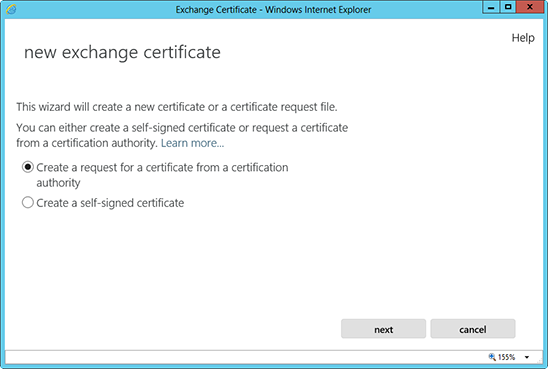
6.- En el campo Nombre descriptivo, escriba un nombre que usted recordará este certificado en el futuro.
-Este nombre no es una parte integral de su solicitud de certificado.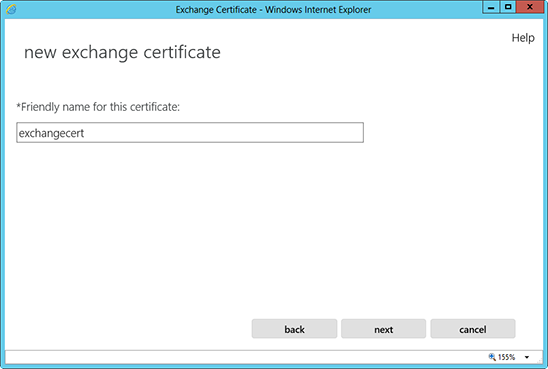
7.- Usted puede marcar la casilla y escribir el nombre del dominio raíz si va a generar el CSR para una wildcard. De lo contrario, sólo tiene que ir a la siguiente pantalla.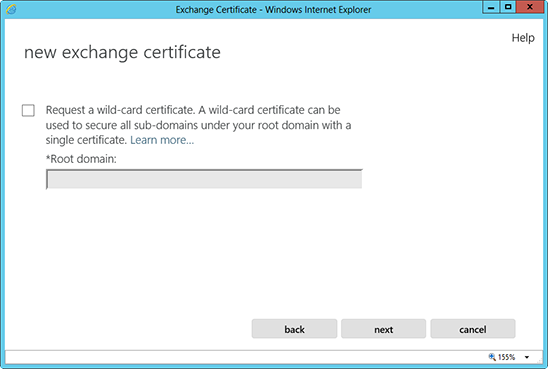
8.- Clic en Examinar para seleccionar el servidor en donde desea almacenar la solicitud de certificado.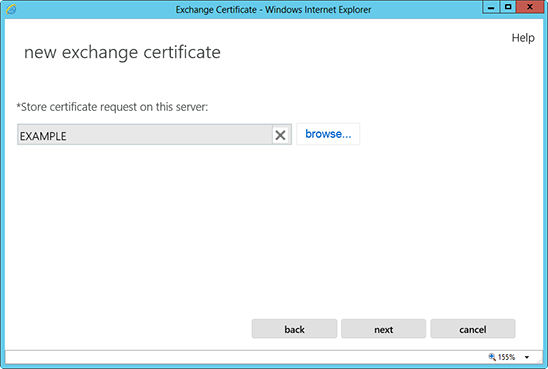
9.- Si usted está haciendo una wildcard cert, omitirá este paso. En la lista, seleccione los servicios que usted planea hacer funcionar de forma segura mediante el uso de Ctrl + clic para resaltar los servicios.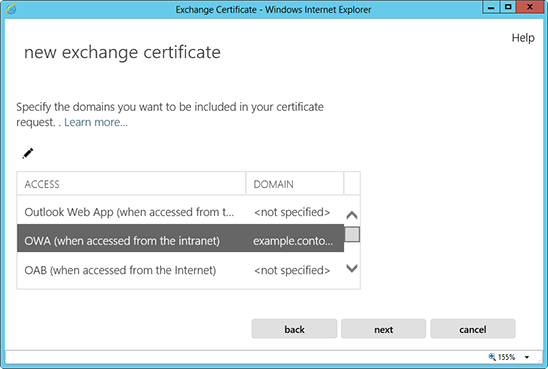
En la siguiente pantalla, usted será capaz de revisar una lista de los nombres que Exchange 2013 sugiere que usted incluya en su solicitud de certificado.
-Revise los nombres y añada los nombres adicionales utilizando el botón +.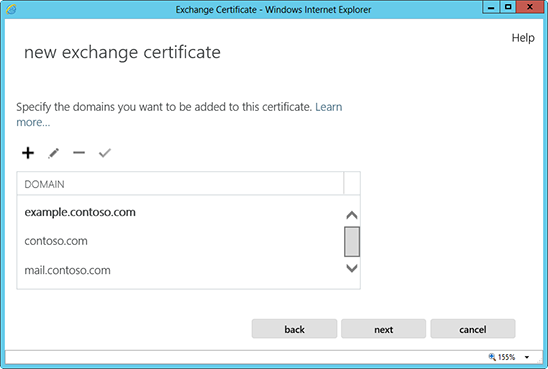
10.- El Nombre de la organización debe ser el nombre legal completo de tu empresa.
-El nombre de Departamento es el de su departamento dentro de la organización.
-Si usted no tiene un estado / provincia, introduzca la información de la ciudad de nuevo.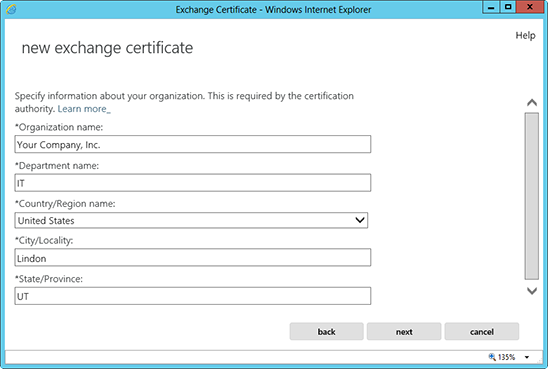
11.- Escriba una ruta de red compartida para guardar la RSE a su computadora como un archivo req., Y luego en Finalizar.